Samsung BD-ES5000, BD-ES7000 User Manual [no]
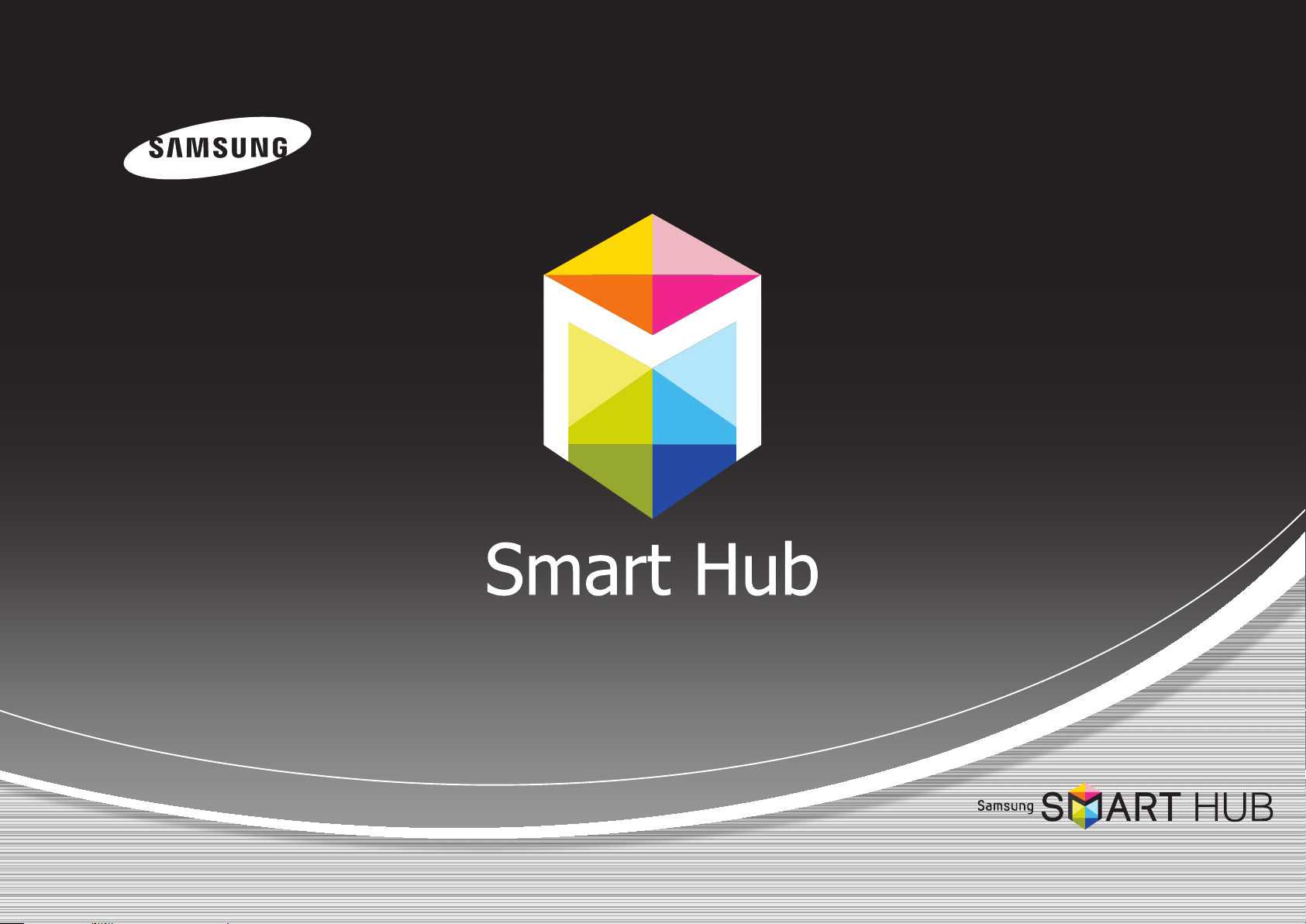
BRUKERHÅNDBOK
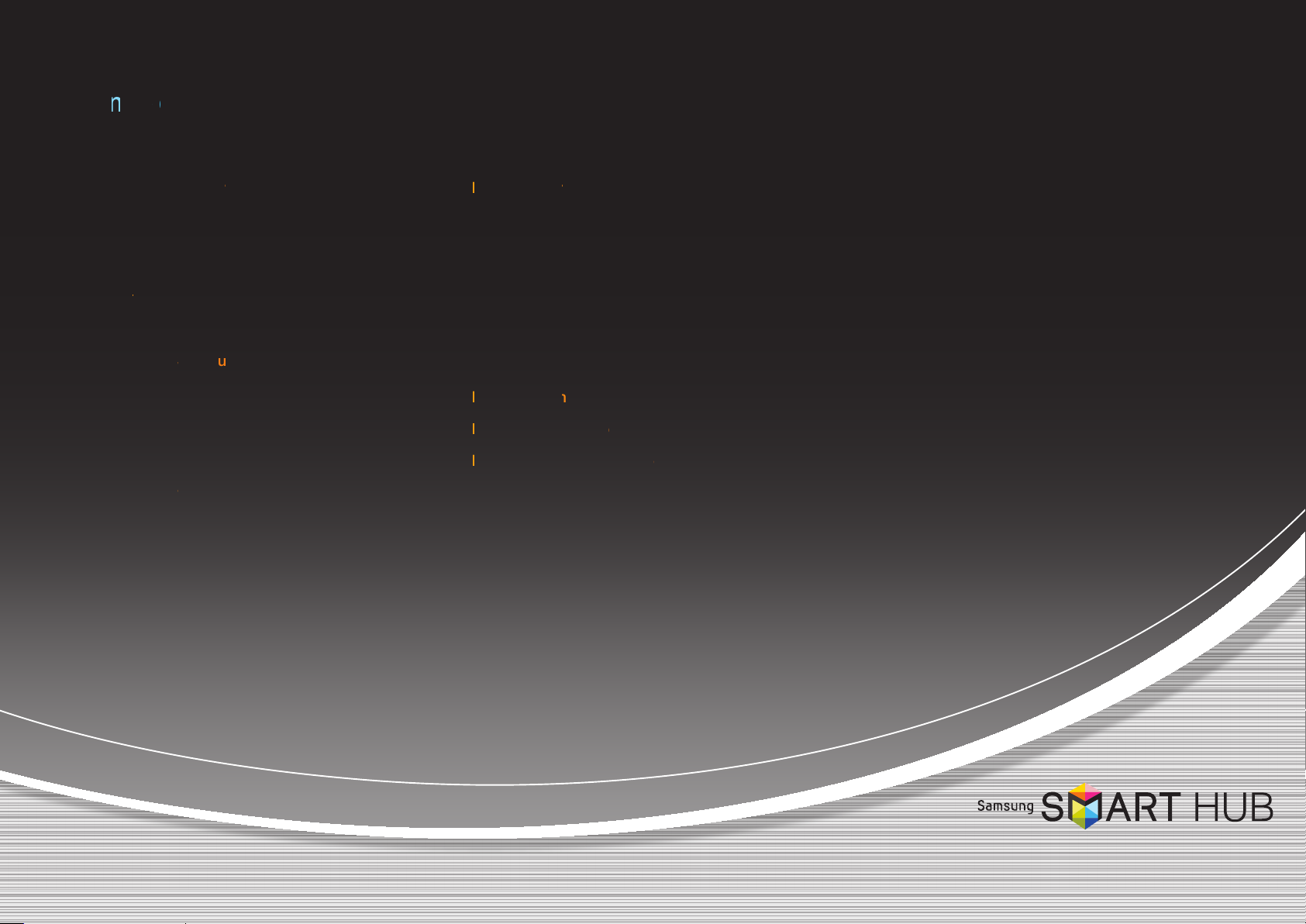
K
b
i
s
e
D
O
a
m
n
e
e
t
e
T
er
i
I
h
o
l
nfigurere nttversfor
førse trinnene 3
• For kablede nettverk 4
• For trådløse nettverk 5
pgrdere progr
øre Sart Hb 9
prette en Sms
gg
inn på tjenesen Smrt Hub 11
gg
ut av tenes
lbaketille e gle
erne en Smat Hubkontofra TV-kontolisten
rt
g av ikoner 14
ndel
vare
g-kono 10
n Smart Hub 11
passrd 12
n din:
12
uke ikon
• Flytte et ikon 14
• Opprette ny mappe 15
• Sette et ikon i en mappe 15
7
• Gi nytt navn til en mappe 16
• Låse en applikasjon 17
• Låse opp en applikasjon 18
gistrere enSa
uke Samsug Apps 21
uke Smartsøk-funksjo
14
ung-
nto 19
n 22
※ Funksjonene kan variere, avhengig av hvilken spiller du har.
※ Tegningene og illustrasjonene i denne håndboken er kun tenkt som illustrasjoner, og kan avvike noe fra utseendet til det aktuelle produktet.
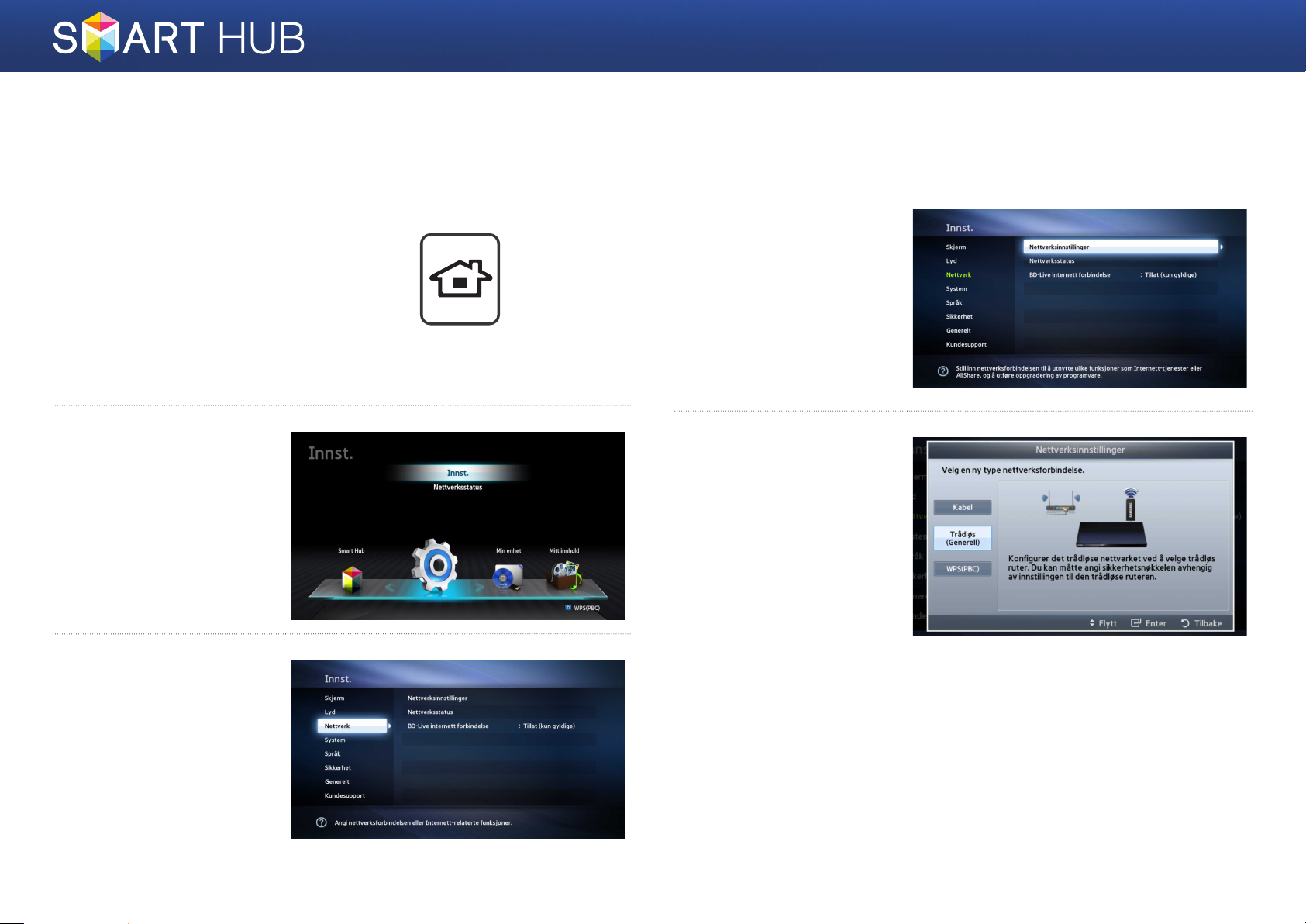
Konfigurere nettverksforbindelsen din:
De første trinnene
Trykk [HOME] på fjernkontrollen.
1
※ Hvis du har et trådløst nettverk må du sørge for
at tilgangspunktet du ønsker å koble spilleren
til er slått på. Tilgangspunktet kan være en
trådløs ruter, et modem el.l. Hvis du har et
kablet nettverk må du koble den ene enden av
nettverkskabelen inn i porten merket med LAN
bak på spilleren, og den andre enden i en ruter
eller et modem.
På Hjem-skjermen må
2
du gå til <Innst.> og
deretter trykke
Gå til <Nettverk> og
3
trykk deretter
e
e
.
.
HOME
Gå til
4
<Nettverksinnstillinger>
og trykk deretter
Når vinduet
5
Nettverksinnstillinger vises
må du gå til "For kablede
nettverk" på side 4, eller
"For trådløse nettverk"
på side 5 for å fullføre
nettverkskonfigurasjonen.
※ Spilleren din støtter
forskjellige metoder for
nettverkskonfigurering (kablet/
trådløst, WPS (PBC)) som lar
deg konfigurere nettverket både
raskt og enkelt.
e
.
3 - Norsk
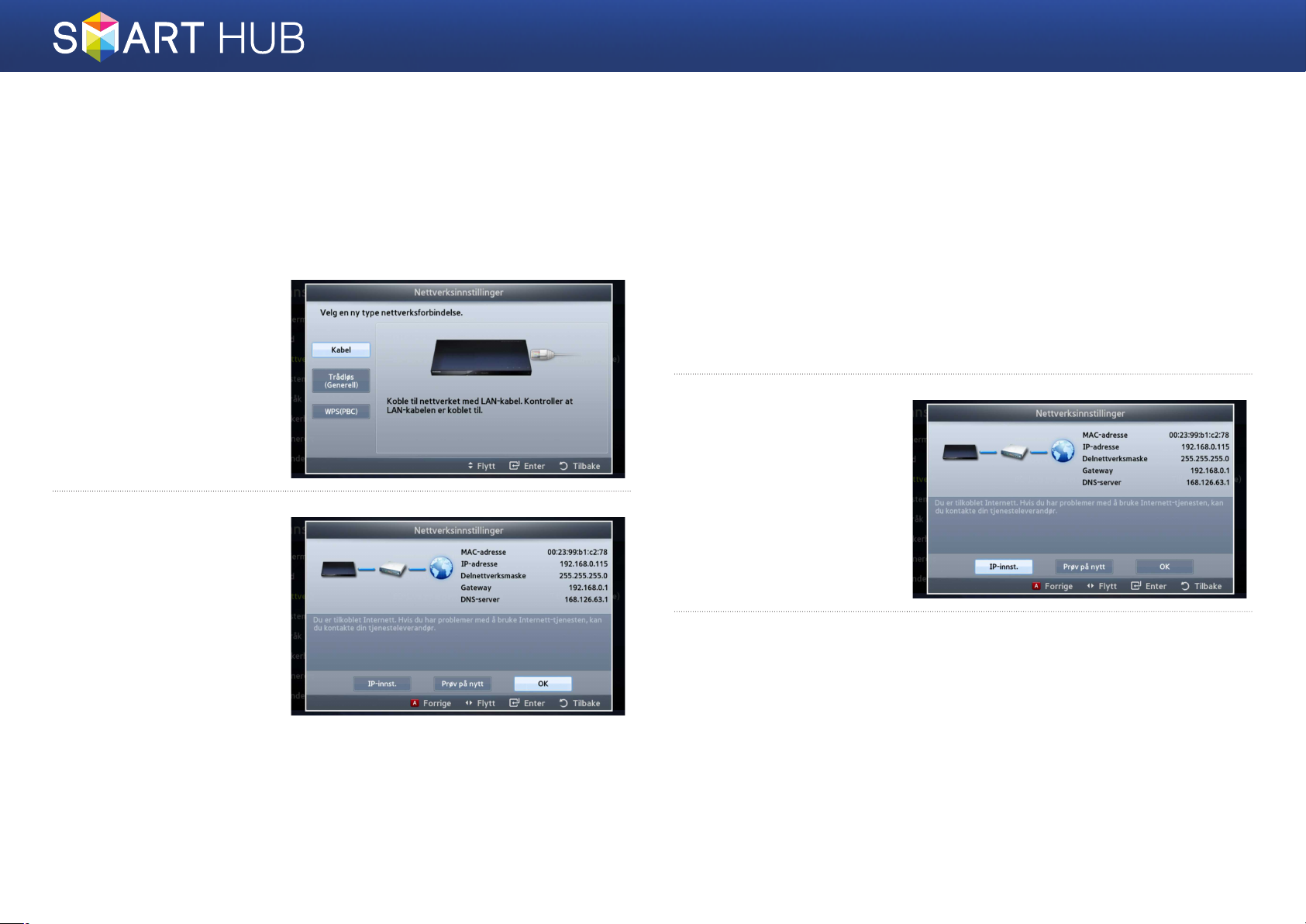
❙For kablede nettverk
Kablet - Automatisk
Bruk den automatiske prosedyren hvis du har et nettverk som ikke trenger noen
statisk IP-adresse. De fleste nettverk trenger ingen statisk IP-adresse.
Velg Kabel på menyen
1
Nettverksinnstillinger og
trykk deretter
Spilleren verifiserer
2
nettverksforbindelsen
og kobler seg deretter
til nettverket.
Trykk
e
prosessen med
oppkobling til nettverket
er ferdig.
når
e
.
Kablet - Manuell konfigurering
Hvis du har en statisk IP-adresse, eller hvis den automatiske prosedyren ikke
fungerer, må du sette opp nettverksinnstillingene manuelt.
Velg <Kabel> på skjermen Nettverksinnstillinger og trykk deretter
1
e
. Skjermen Nettverksstatus vises. Produktet forsøker å verifisere
nettverksforbindelsen og mislykkes.
Velg <IP-innst.> på
2
høyre side av skjermen,
og trykk deretter
Skjermen IP-innstillinger
vises.
Velg feltet IP-modus og sett det til Manuelt.
3
e
.
4 - Norsk

Bruk talltastaturet på fjernkontrollen til å taste inn nettverksnumrene.
4
Bruk ▲▼◄► på fjernkontrollen for å bevege deg mellom
innleggingsfeltene.
✎Disse numrene kan du få fra internettleverandøren din. Du kan også vise disse numrene
på de fleste datamaskinene med Windows.
Når dette er gjort,
5
merk OK og trykk
deretter
Produktet verifiserer
nettverksforbindelsen
og kobler deretter til
nettverket.
e
.
❙For trådløse nettverk
Sørg for at tilgangspunktet du skal koble spilleren til er slått på.
1
Tilgangspunktet kan være en trådløs ruter, et modem el.l.
Velg Trådløs
2
(Generell) på menyen
Nettverksinnstillinger og
trykk deretter
Trykk e. Spilleren
3
starter søkingen etter
tilgangspunkt. Når
den er ferdig vil den
vise en liste over de
tilgangspunktene den
har funnet.
e
.
5 - Norsk
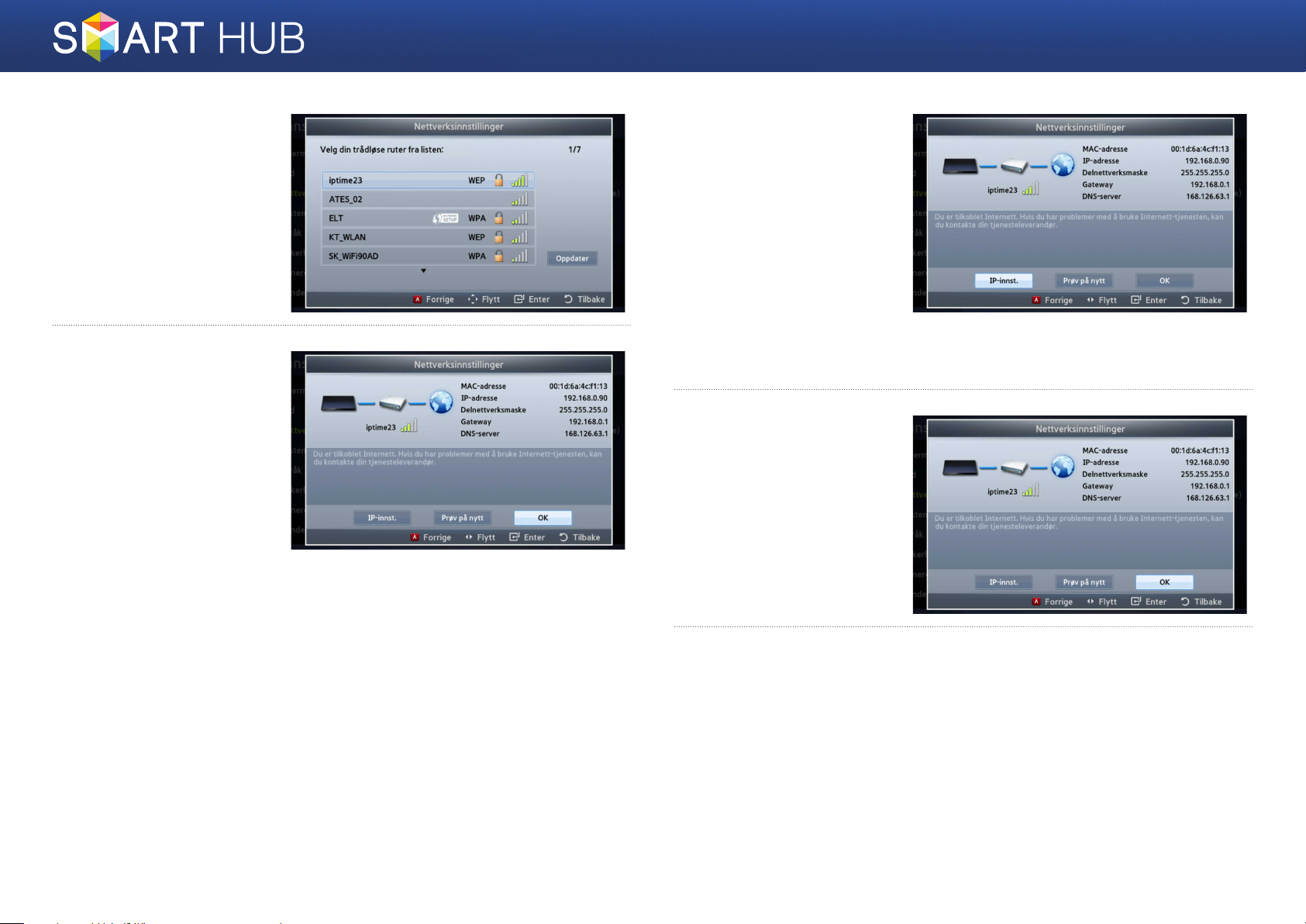
Flytt deg ned til det
4
tilgangspunktet du
ønsker å koble spilleren
til, og trykk deretter
e
.
Trykk e. Spilleren
5
kobler seg til nettverket
ditt.
✎Hvis nettverket ditt har
et passord/en kode,
vises vinduet Tast inn
sikkerhetsnøkkel. Bruk
tastaturet til å taste inn
nøkkelen. Når du er ferdig
må du bruke ▲▼◄► til å
velge Utført. Trykk deretter
og gå til trinn 6.
e
-1
Hvis du ønsker å bruke
5
en fast IP-adresse, må
du velge <IP-innst.> på
skjermen, og deretter
taste inn de nødvendige
IP-innstillingene
manuelt.
- IP-adresse
- Delnettverksmaske
- Gateway
- DNS-server
Når du er ferdig
6
med å konfigurere
nettverksinnstillingene,
må du trykke <OK>.
6 - Norsk
✔Når du bruker en enhet som støtter WPS
1. Utfør trinn 1 til 5 i "Konfigurere nettverksforbindelsen din: De første trinnene".
2. Velg "WPS(PBC)".
3. Følg instruksjonene på skjermen.
✎Merknader
- Enheter som er kompatible med WPS har en egen dedikert WPS (PBC)-knapp.
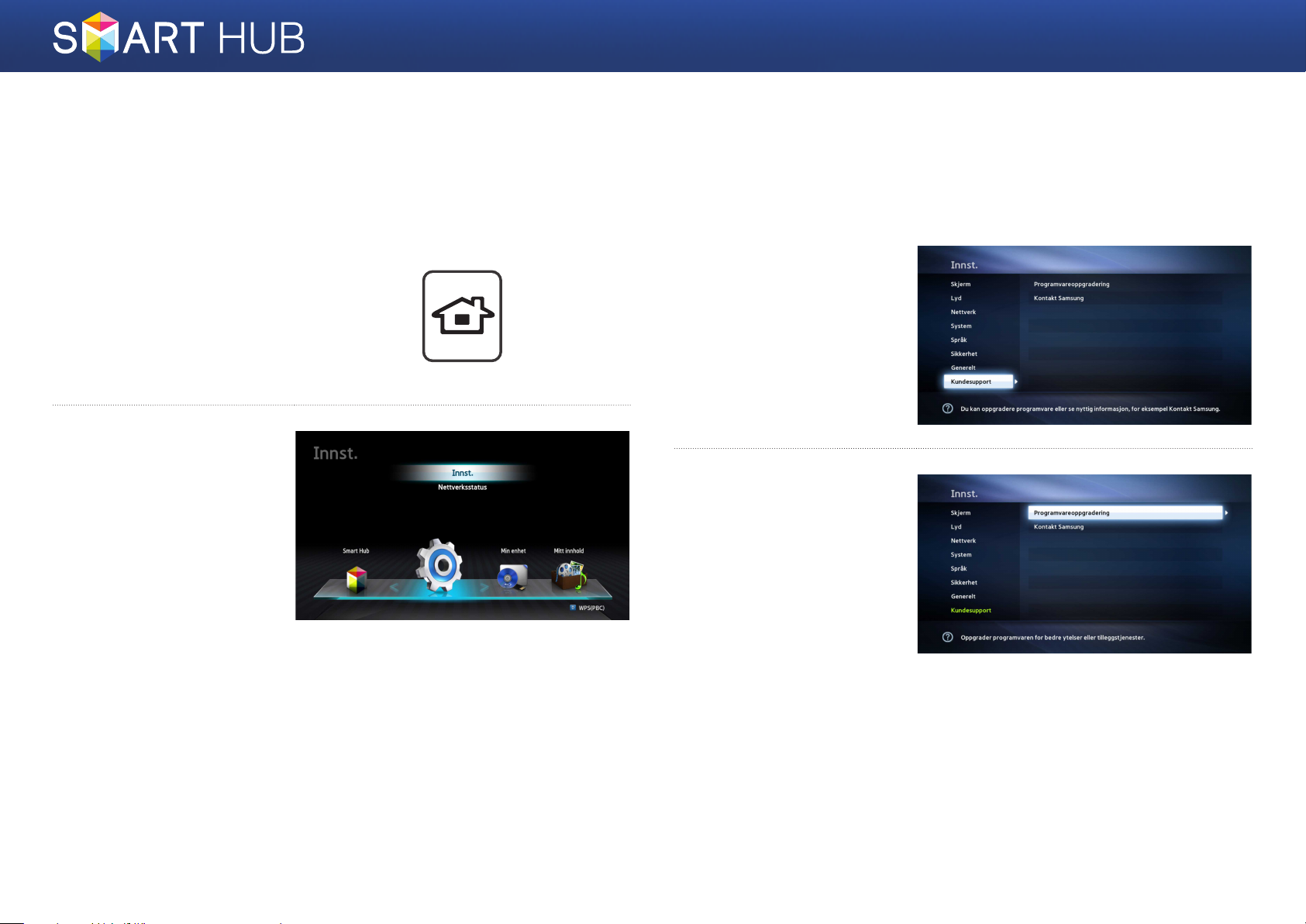
Oppgradere programvaren
Fra tid til annen vil Samsung gjøre oppdatert programvare tilgjengelig. For
å installere den oppdaterte programvaren på spilleren din skal du følge
instruksjonene under.
Trykk [HOME] på
1
fjernkontrollen.
På Hjem-skjermen må
2
du gå til <Innst.> og
deretter trykke
e
Gå til <Kundesupport>
HOME
.
3
og trykk deretter
Gå til elementet
4
<Programvareoppgradering>
og trykk
e
.
e
.
7 - Norsk
